Page 1
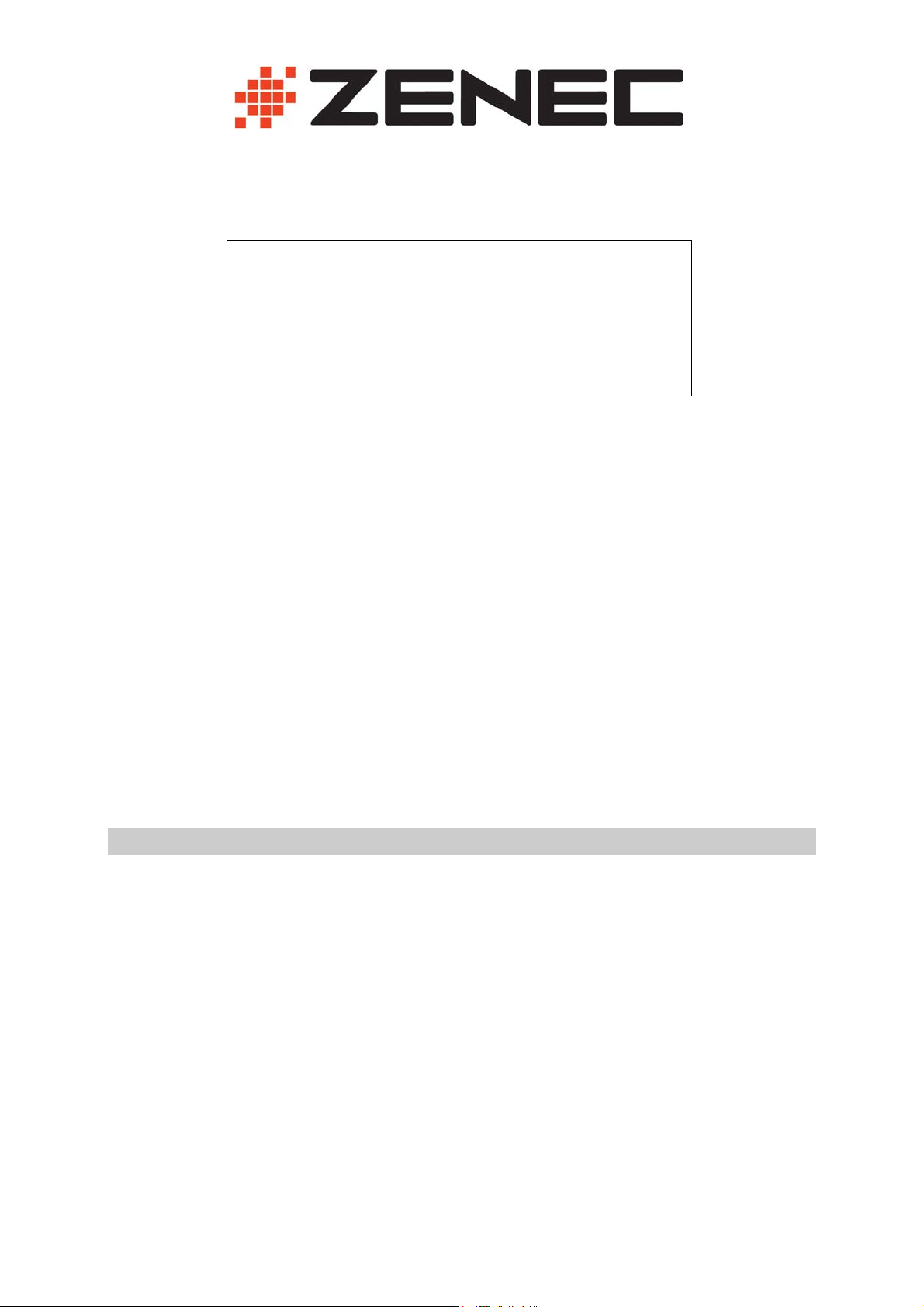
ZE-MC172
Merci d'avoir acheté cette station multimédia ZENEC
Afin de vous permettre de vous familiariser avec votre
station multimédia nous vous avons traduits le manuel
d’installation et d’utilisation.
Nous avons repéré les pages sur la base du manuel en
anglais. Merci de lire ces pages en vous reportant au
manuel fourni dans la boite de votre station mu ltimédia.
Page 52
Merci d'avoir acheté ce produit ZENEC !
En achetant ce ZE_MC190, vous avez choisi un produit techniquement évolué qui aura
une longue durée de vie grâce à l'utilisation de matériaux et d'élément s de valeur.
Ce ZE_MC190 de Zenec est un récepteur DVD 1-DIN avec un écran motorisé 7''/16:9. De
par l'équipement et les nombreuses possibilités de connexion, il est préférable d'i nstaller
l'appareil comme unité centrale d'une installation A/V.
En plus de l'interface IPod intégrée qui permet la connexion directe d'un iPod, le ZEMC190 propose la possibilité de connecter directement le ZE-DVBT25 (DVB-T Tuner TNT)
et le ZE-NA100 (boite de navigation) et d'être piloté par l'écran tactile.
Une grande attention a été donnée à la maniabilité et à la facilité d'utilisation de
l'appareil mais en raison de la complexité de l'appareil, les différentes étapes d'ut ilisation
seront décrites à l'aide de ce manuel. Vous pourrez ainsi utiliser tout le potentiel de ce
produit. Tout d'abord, parcourez les conditions de garantie pour pouvoir faire appel au
service client en cas de défaut. Si vous avez d'autres questions, adressez-vous à votre
fournisseur Zenec.
Page 55
1 - CONSIGNES DE SECURITE
1. L'appareil est prévu pour être alimenté avec du courant +12V (DC)
2. N'utilisez l'appareil que dans les conditions d'utilisation décrites. Toute autre
utilisation ne sera pas couverte par la garantie.
3. Ne pas démonter ou modifier l'appareil. Cela pourrait endommager l'appareil et
stopper la garantie. N'essayez pas de réparer l'appareil, faites appel à un
fournisseur agréé.
4. Utilisez seulement les accessoires fournis pour installer et actionner l'appareil.
Tout autre accessoire pourrait causer des dommages. Dans votre intérêt, fixez
solidement l'appareil en utilisant les accessoires de montage fourn is. Les appareils
mal montés représentent un gros risque pour les occupants du véhicule en cas
d'accident.
5. Protégez l'appareil de l'eau et de tout liquide qui pourrait s'infiltrer dan s l'appareil.
Cela pourrait provoquer un court-circuit avec risque d'incendie.
6. Avant d'utiliser la garantie pour échanger un produit défectueux, vérifiez avant
tout la cause du court-circuit. Respectez particulièrement les indications
électriques des câbles ! Si le court-circuit n'est pas dû à une erreur de tension
électrique, vous devez échanger le produit défectueux contre un nouvel
exemplaire de même valeur. Si le court-circuit est toujours présent, adressezvous à votre fournisseur ZENEC.
Page 2
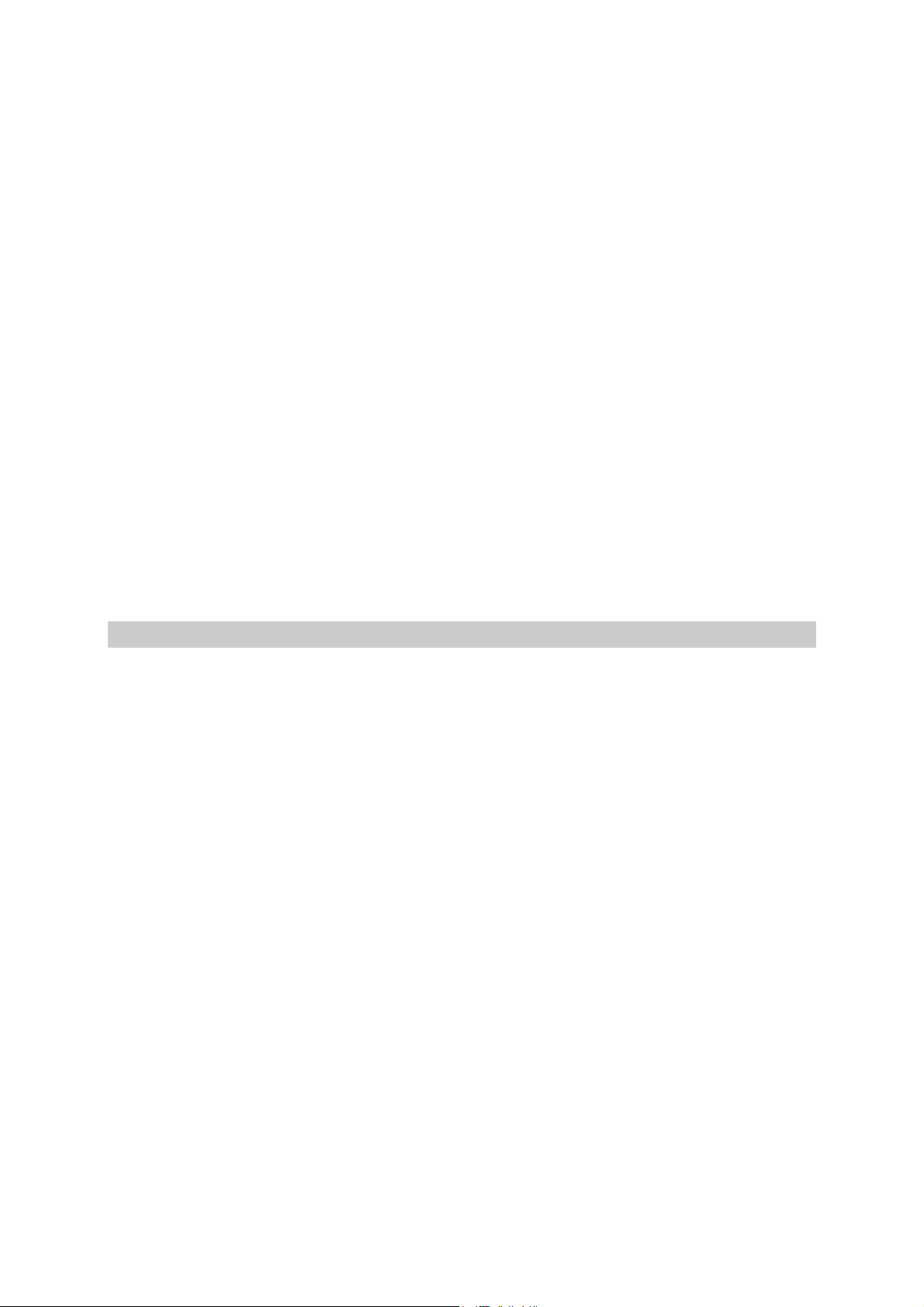
7. Assurez-vous que la batterie du véhicule n'est pas déchargée. Comme l'appareil
consomme et que la batterie n'est chargée que quand le moteur fonctionne, il
peut arriver que la batterie se décharge et que le véhicule ne démarre plus.
8. A l'installation, assurez-vous que l'appareil ne soit pas fixé directement à la
lumière du soleil ou près d'une source de chaleur (ventilateurs). La température
ambiante doit être comprise entre 0° et 45°. Si la température est plus élevée, il
est recommandé de faire baisser la température intérieure avant d'allumer
l'appareil.
9. En raison des dispositions de circulation valides dans les différents pays de l'UE,
l'écran monté vers le conducteur ne doit pas être mis en marche pendant la
conduite car il distrait le conducteur. Vérifiez les règles en vigueur dans votre
pays, sinon aucun recours à l'assurance ne pourra être fait.
10. Le mécanisme de l'écran est complètement automatique. N'essayez jamais
d'actionner l'écran manuellement, cela pourrait causer des dommages
permanents.
11. Ne donnez pas d'impacts violents à l'écran, il pourrait en résulter des dommages
mécaniques ou électroniques.
12. Comme la poussière s'accumule avec le temps sur l'écran, vous devez de temps
en temps le nettoyer avec un chiffon doux. N'utilisez jamais de produit de
nettoyage, d'alcool, de solvant ou autre, cela peut endommager l'écran et donc
l'appareil.
13. Si des problèmes surviennent à l'utilisation de l'appareil, nous vous conseillons de
lire attentivement le chapitre "Recherche des problèmes" pour vous assurez qu'il
ne s'agit pas de simple erreur de manipulation.
14. Si vous avez des questions ou des problèmes à l'installation, adressez-vous à
votre revendeur Zenec.
Page 56 - 57 - 58
CONTROLE & BOUTONS
1. Bouton POWER et curseur de volume
Appuyez sur POWER pour allumer l’appareil. Maintenez appuyé pour éteindre l’appareil.
Actionnez le curseur de volume pour paramétrer le volume. Ensuite, maint enez appuy é le
bouton POWER 2s (jusqu’au signal sonore) pour mémoriser le volume.
2. Recepteur IR (télécommande)
Reçoit le signal de la télécommande infra rouge
3. Touche PREVIOUS
Appuyez sur PREVIOUS pour aller sur la piste ou le chapitre précédent d’un CD ou DVD
Appuyez sur PREVIOUS pour chercher une radio en réduisant les fréquences.
4. Touche MUTE
Appuyez sur la touche MUTE pour couper le son de l’appareil et appuyez de nouveau pour
réactiver le son.
5. Touche SRC
Appuyez sur SRC pour choisir un mode de lecture.
6. Touche PLAY/PAUSE
Appuyez sur cette touche pour mettre en pause un disque et appuyez de nouveau pour
jouer de nouveau.
7. Touche NEXT
Appuyez sur NEXT pour aller sur la piste ou le chapitre suivant d’un CD ou DVD
Appuyez sur NEXT pour chercher une radio en augmentant les fréquences.
8. Emplacement du disque
9. Touche RESET
Page 3
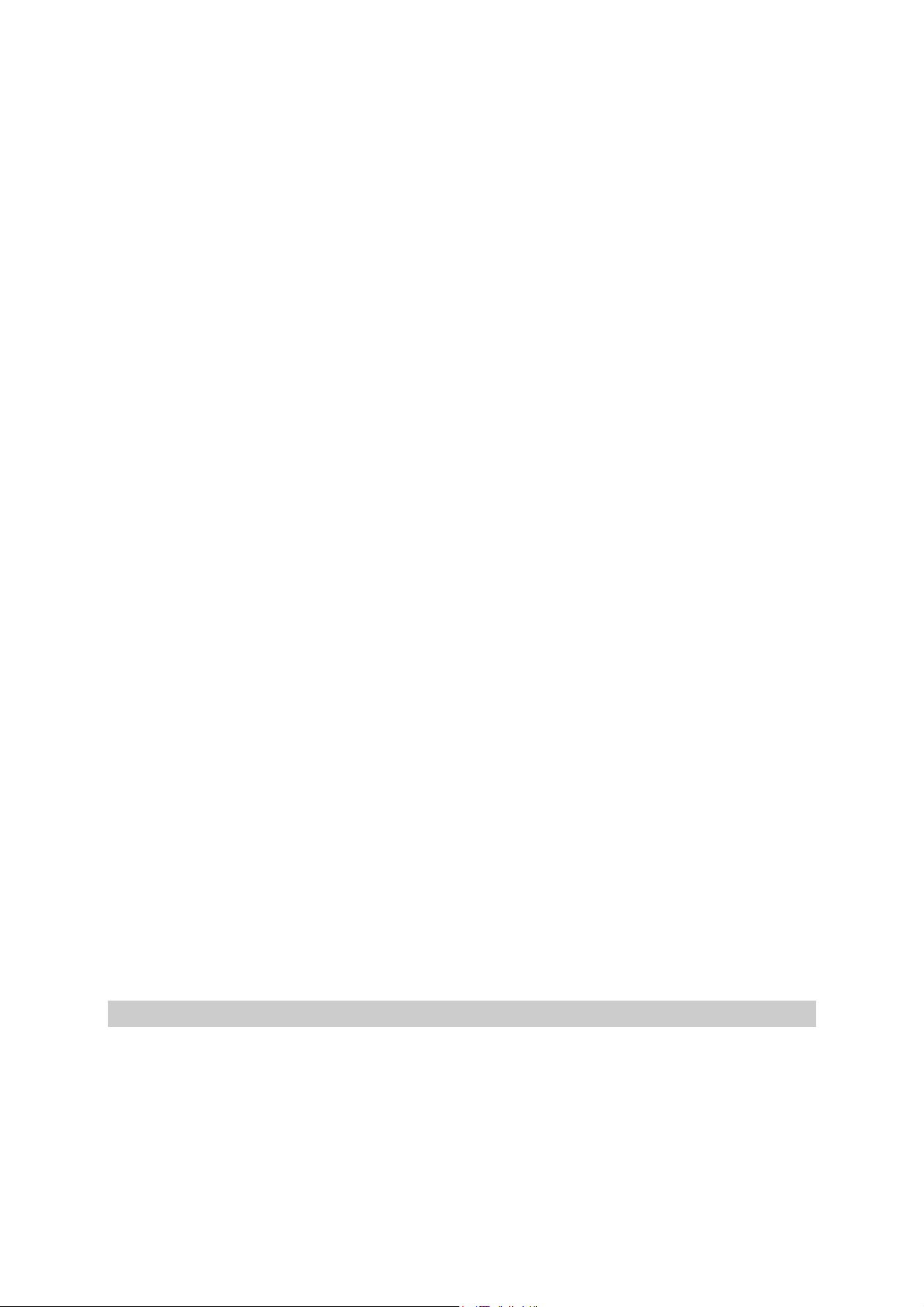
Appuyez sur RESET pour revenir à la configuration d’usine de l’appareil.
10. Roulette SMART-DIAL
Appuyez sur ce bouton pour ouvrir le menu de configuration. Tournez ce bouton vers la
droite ou la gauche pour déplacer le curseur et appuyez sur le bouton pour valider le
choix.
11. Touche EJECT
Appuyez sur EJECT pour éjecter le disque du lecteur.
12. Touche INFO
Appuyer sur la touche INFO pendant la lecture pour obtenir les informations de lecture
sur l’écran.
Maintenir la touche appuyée pour afficher le menu de configuration de l’image.
13. Touche angle –
Appuyez sur cette touche pour diminuer l’angle d’inclinaison de l’écran par étapes
Maintenez cette touche appuyée pour diminuer l’angle d’inclinaison sans arrêt
14. Touche angle +
Appuyez sur cette touche pour augmenter l’angle d’inclinaison de l’écran par étapes
Maintenez cette touche appuyée pour augmenter l’angle d’inclinaison sans arrêt
15. écran
16. Touche OPEN
Appuyez sur OPEN pour activer l’écran. Appuyez de nouveau pour éteindre l’écran.
17. Touche DISP
Appuyez plusieurs fois de suite sur cette touche pour afficher différents systèmes
d’information sur l’écran LCD
18. Affichage LCD
19. Touche AS/PS
Appuyez sur cette touche pour mémoriser les 12 plus grosses radios de la bande de
fréquence choisie.
20. Touche AM/FM
Appuyez sur cette touche pour choisir entre les bandes de fréquences AM et FM
21. Indicateur de disque
Bleu s’il n’y a pas de disque
Rouge s’il y a un disque
22. Lecteur de carte SD
Page 58
AFFICHAGE LCD
1. Affichage principal : montre le temps, la fréquence radio et d’autres infos.
2. Indicateur PTY : allumé si PTY est activé
3. Indicateur TP : allumé si TP est activé
4. Indicateur TA : allumé si TA est activé
5. Indicateur AF : allumé si AF est activé
6. Indicateur Stéréo : allumé si une radio est captée en stéréo
7. Indicateur LOUDNESS : allumé si LOUDNESS est activé
8. Indicateur DOLBY : montre quel décodeur DOLBY est activé
Page 4
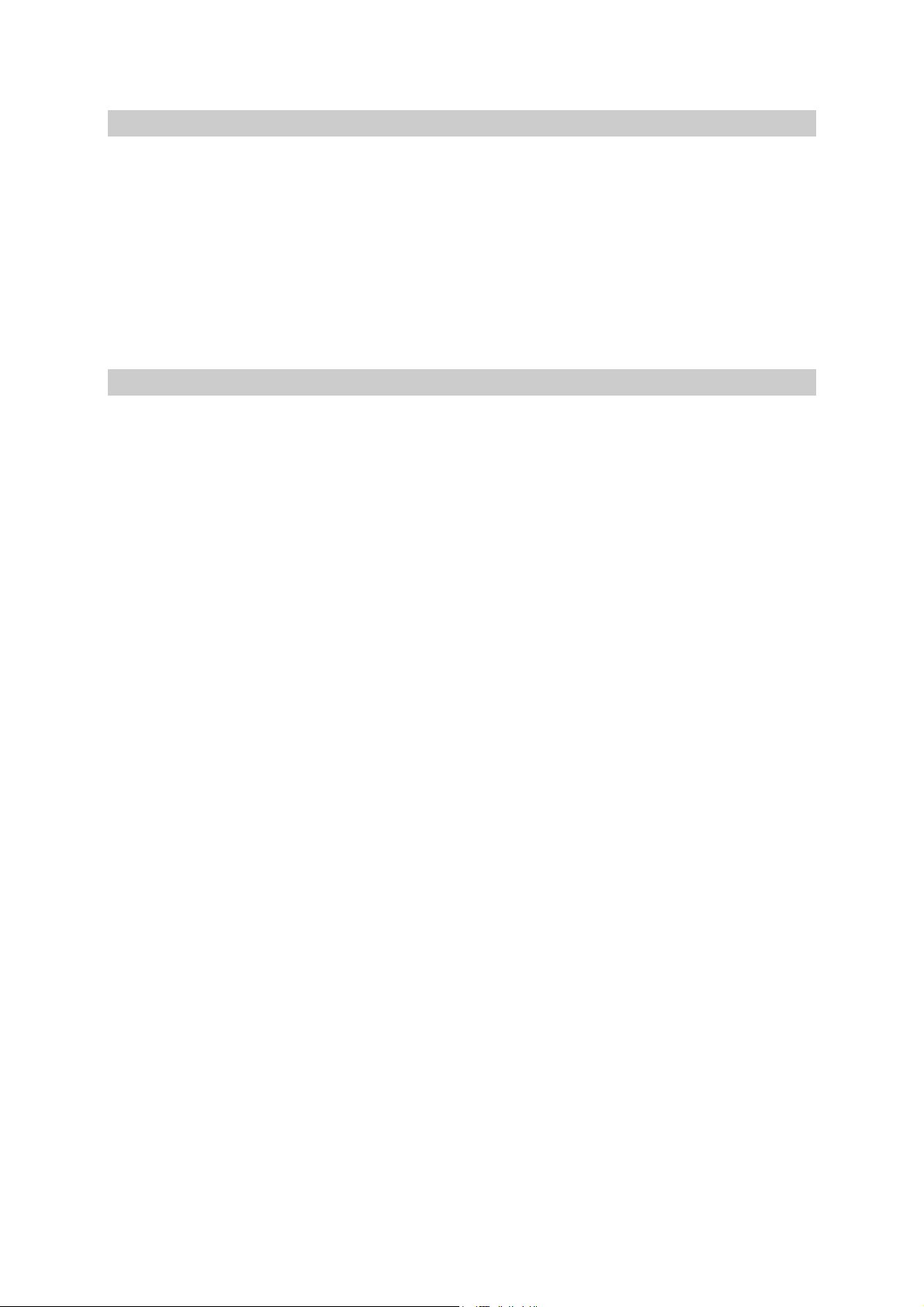
Page 59
ZONES CLE DE L’ECRAN TACTILE
L’écran de l’appareil est divisé en différentes zones pour faciliter l’utilisation de l’écran
tactile.
Zone A : Cliquez sur A pour afficher le menu principal
Zone B : Cliquez sur B pour afficher les informations de lecture d’un DVD
Zone C : Cliquez sur C pour se rendre au chapitre précédent d’un DVD
Zone D : Cliquez sur D pour se rendre au chapitre suivant d’un DVD
Zone E : Cliquez sur E pour regarder les différentes options de lecture
Zone F : Cliquez sur F pour afficher la fonction de recherche.
Page 60 - 61 - 62
LA TELECOMMANDE
1. Touche POWER
Appuyez sur cette touche pour allumer ou éteindre l'appareil.
2. Touche OPEN
Appuyez sur cette touche pour ouvrir ou fermer l'écran.
3. Touche MUTE
Appuyez sur cette touche pour mettre le son en mute.
Appuyez de nouveau pour reprendre la lecture du son.
4. Touche SRC
Appuyez sur cette touche pour choisir une source de lecture.
5. Touches numériques
Appuyez sur les touches numériques pour choisir directement une piste, un chapitre
ou une station de radio enregistrée.
6. Touche Vol+
Appuyez sur cette touche pour augmenter le volume.
7. Touche Vol –
Appuyez sur cette touche pour diminuer le volume.
8. Touche INFORMATION
Appuyez sur cette touche pour afficher les informations de lecture.
9. Touche -/---
Appuyez sur cette touche pour appeler la fonction de recherche GOTO pour
VCD/DVD.
10. Touche STOP / BAND
Appuyez sur cette touche pour arrêter la lecture d'un CD/DVD.
Appuyez sur cette touche pour choisir le mode tuner AM ou FM.
11. Touche SELECT
Appuyez sur cette touche pour appeler le menu de configuration audio.
12. Touche ESC
Appuyez sur cette touche pour fermer un menu ouvert.
13. Touche MENU
Appuyez sur cette touche pour afficher le menu principal de l'appareil.
Page 5
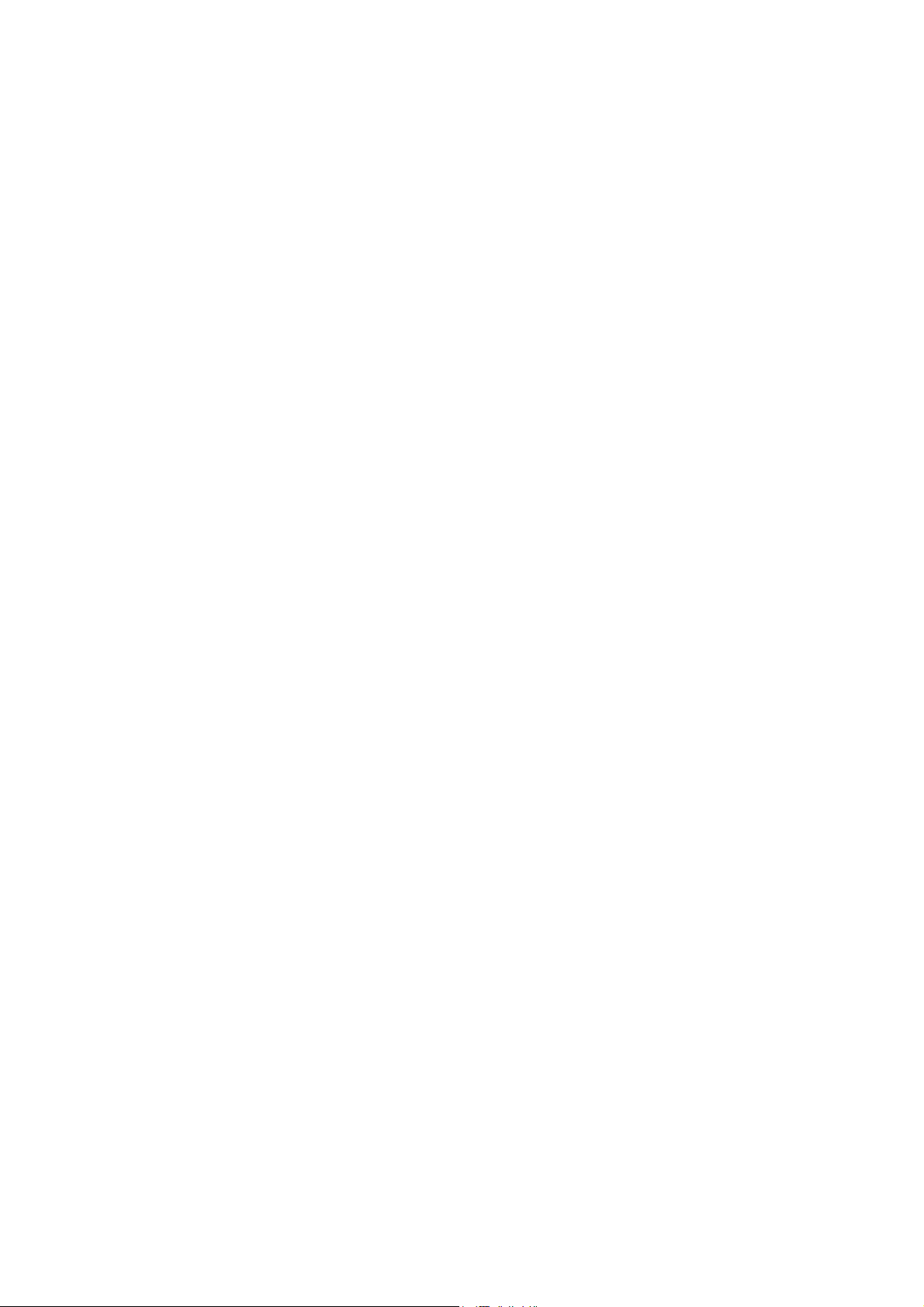
14. Touche PICTURE
Appuyez sur cette touche pour configurer les paramètres de l'affichage de l'écran.
15. Touche REPEAT A-B
Appuyez sur cette touche pour répéter la lecture d'un espace défini (A->B)
16. Touche OK
Appuyez sur cette touche pour démarrer la lecture d'un CD/DVD, pour mettre en
pause ou pour valider un choix dans un menu.
17. Flèches
Appuyez sur les flèches pour déplacer le curseur.
18. Touche TITLE
Appuyez sur cette touche pour afficher le menu titre d'un DVD.
19. Touche ROOT
Appuyez sur cette touche pour afficher le menu principal d'un DVD.
Appuyez sur cette touche pour afficher le menu PCB pendant la lecture d'un VCD.
20. Touche REPEAT
Appuyez sur cette touche pour répéter la lecture du chapitre ou de la piste
actuellement jouée.
21. Touche PREVIOUS
Appuyez sur PREVIOUS pour aller au chapitre ou à la piste précédent(e) d'un disque
Appuyez sur PREVIOUS pour sélectionner la radio précédente d'une bande de
fréquence.
22. Touche NEXT
Appuyez sur NEXT pour aller au chapitre ou à la piste suivant(e) d'un disque
Appuyez sur NEXT pour sélectionner la radio suivante d'une bande de fréquence.
23. Touche FAST-REVERSE
Appuyez sur cette touche pour démarrer le retour en arrière rapide
24. Touche FAST-FORWARD
Appuyez sur cette touche pour démarrer l'avance rapide
25. Touche AUDIO
Appuyez sur cette touche pour défiler entre les différentes pistes audio d'un DVD.
Considérez que le DVD doit être compatible avec le format proposé par l'appareil.
26. Touche SLOWER-PLAY
Appuyez sur cette touche pour lire au ralenti.
27. Touche ANGLE
Appuyez sur cette touche pour lire une scène depuis différentes positions de la
caméra. Dépend du DVD.
28. Touche SUBTITLE
Appuyez sur cette touche pour faire défiler les différentes langues des sous-titres.
Dépend du DVD.
Page 6
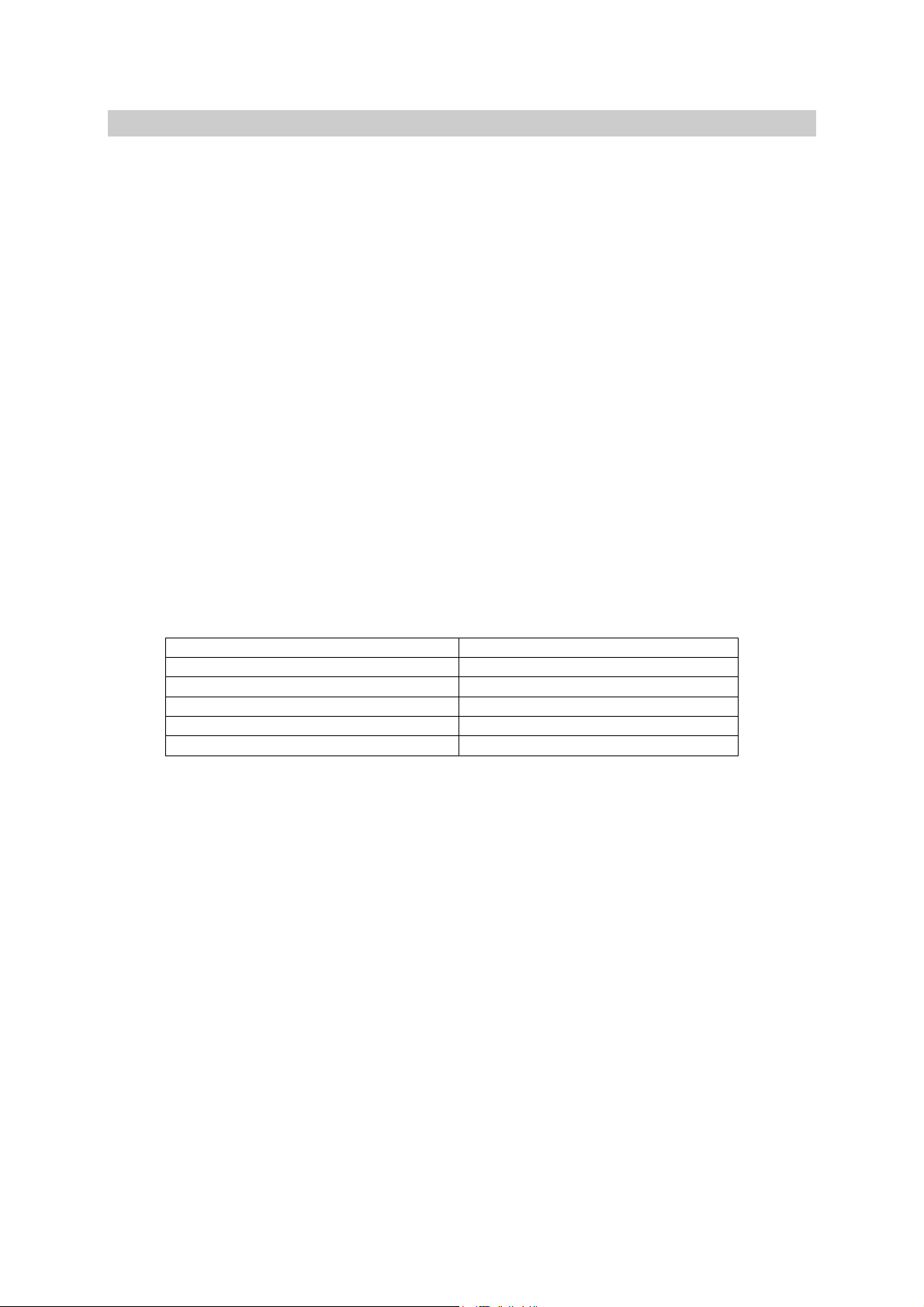
Page 63 - 64
UTILISATION DE L'ECRAN TACTILE
Ouvrir et fermer l'écran
Appuyez sur la touche OPEN de l'appareil ou de la télécommande pour allumer ou
éteindre l'écran.
Ouverture automatique de l'écran
Si vous avez activé la fonction "TFT Auto Open", l'écran s’ouvre dès que l'appareil est mis
en route. Sinon, l'écran ne s'allume pas automatiquement, il faut alors appuyer sur la
touche Open de l'appareil ou de la télécommande.
Plus d'infos dans le chapitre "utilisation générale".
Paramétrage de l'angle d'inclinaison
Pour garantir un point de vue optimal, l'an gle d'inclinaison de l'écran peut être changé
progressivement (sans à-coups).
Appuyez sur une des touches (flèche vers le haut) (flèche vers le bas) de l'appareil pour
modifier l'angle. Garder appuyé pour modifier l'angle en permanence.
Caméra arrière
En marche arrière - si vous avez connecté une caméra de recul – le ZE-MC172 basculera
automatiquement sur l’entrée spécifique caméra de recul.
REGLAGE DE L’IMAGE
Le tableau suivant montre les formats vidéo pour les différentes sources.
Source de lecture Format vidéo
Tuner FM/AM RGB
DVD RGB
AUX IN CVBS
CAMERA CVBS
IPod (video) CVBS
PARAMETRES AJUSTABLES
En mode DVD, iPOD et TUNER, le seul paramètre sur lequel vous pouvez uniquement
configurer la luminosité de l'image.
En mode AUX ou CAMERA, vous pouvez configurer la qualité de l'image, les cou leurs, le
contraste de l'écran.
PROCEDURE DE REGLAGES
1. Entrée dans le mode de réglage
Appuyez sur le bouton PIC de la télécommande ou pressez et maintenez le bouton
INFO sur la façade.
2. Sélection du paramètre à régler
Monter ou descendez avec les flèches de la télécommande ou tournez le bouton de
volume sur la station.
3. Réglage du paramètre
Appuyez sur les flèches latérales de la télécommande ou pressez et maintenez le
bouton ANGLE sur la station pour mémoriser le réglage.
4. Sortie du mode de réglage de la qualité d’image
Appuyez sur PIC de la télécommande ou pressez et maintenez INFO sur la station.
Page 7
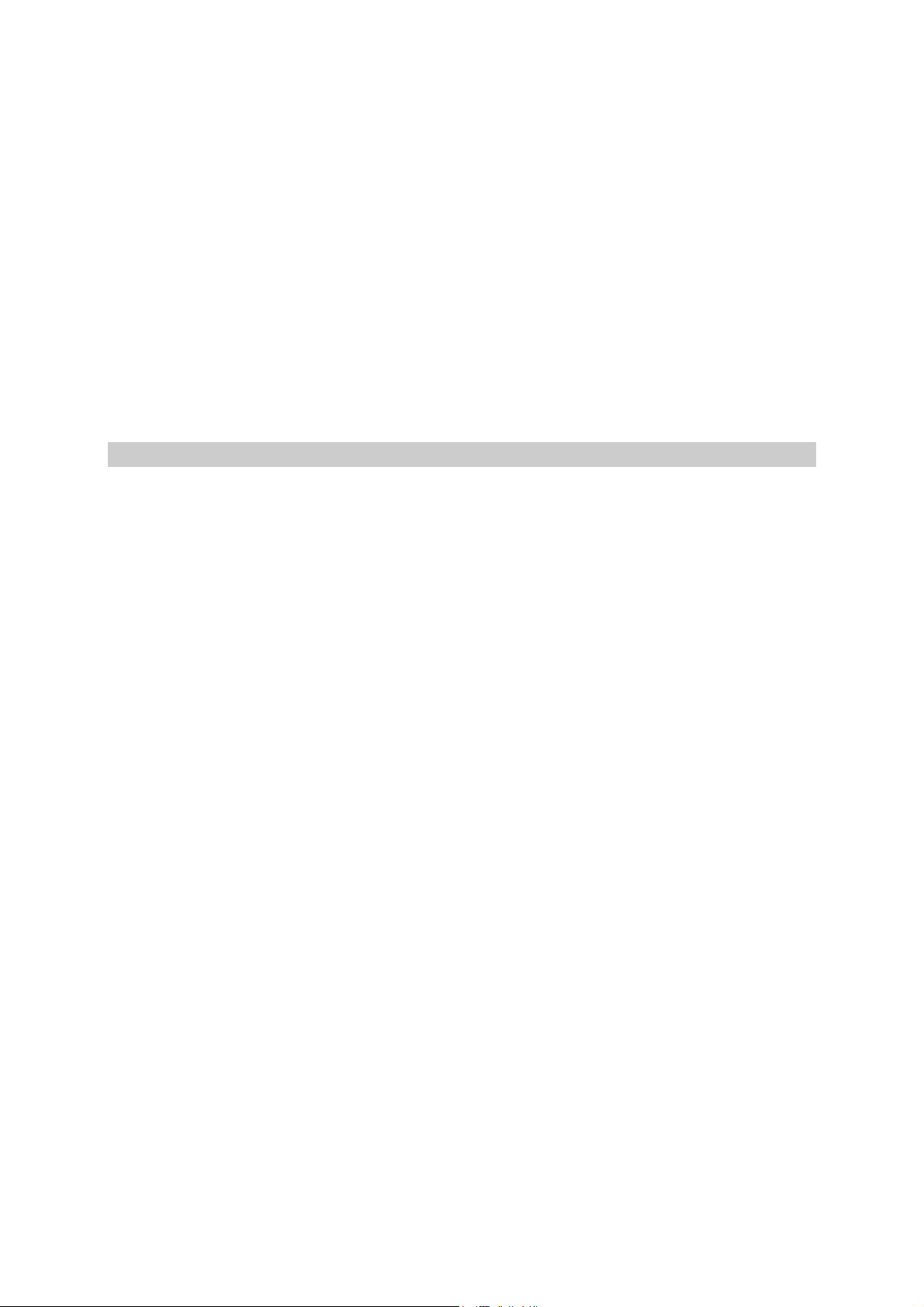
FREIN A MAIN ET VIDEO
Quand vous branchez le câble "PRK SW", vous ne pouvez utiliser les f onctions de lecture
que si l'auto est immobile, c'est-à-dire que le frein à main est serré. Si le câble n'est pas
branché, il n'est pas possible d'utiliser la fonction vidéo de l'appareil.
L'affichage de la source de lecture "Camera" est indépendant de la position du frein à
main.
Quand vous branchez le câble "PRK SW" et que le frein à main est desserré, un
avertissement apparaît sur l'écran de l'appareil. Les moniteurs externes et les sorties
vidéo à l'arrière ne sont pas concernés et fonctionnent indépendamment du frein à main.
MECANISME DE L’ECRAN
Quand un obstacle empêche le fonctionnement de l'écran, le processus est interrompu
automatiquement pour protéger l'écran de dommages.
Appuyez de nouveau sur OPEN ou débrancher l'appareil pour reprendre le processus.
Page 65 - 66 - 67
OPERATION DE BASE
MARCHE/ARRET
Appuyez sur POWER pour mettre en marche l'appareil. De plus, vous pouvez utiliser
aussi la touche OPEN pour l'allumer.
Maintenir appuyé la touche POWER pour éteindre l'appareil. L'écran s'éteint alors
automatiquement.
SELECTION DE LA SOURCE
Appuyez sur la touche SRC de la télécommande ou de l'appareil pour parcourir les
différentes sources de lecture et choisir. Le nom de la source choisie est alors affiché en
raccourci.
Ordre :
Tuner > DVD > AUX IN > iPod > Camera (caméra de recul)
Les appareils externes peuvent se connecter sur l’entrée vidéo et audio AUX IN.
La source camera n'est disponible que si une camera est connectée et que vous roulez en
marche arrière.
AJUSTEMENT DU VOLUME
Appuyez sur la touche VOL +/-- de la télécommande ou actionnez le bouton rotatif
POWER de l'appareil pour changer le volume. Vous pouvez régler le volume de 0 à 40. Le
volume choisi s'affiche pendant 3 secondes après le changement. Le volume par défaut
est 10, vous pouvez le modifier en maintenez le bouton POWER appuyé pendant 2
secondes (jusqu'au bip) pour sauvegarder le volume choisi.
MENU REGLAGE AUDIO
Les différentes configurations du menu audio vous permettent d'adapter le son en
fonction de vos gouts et fonction des caractéristiques acoustiques de votre véhicule.
1. Afficher le menu audio
Quand l'appareil est en marche, appuyez sur la touche POWER de l'appareil pour
appeler le menu ou SEL sur la télécommande.
2. Choix d'un paramètre
Page 8

Appuyez sur une touche flèche vers le haut ou le bas de la télécommande ou faire
tourner la touche POWER ou cliquez sur l'icône du paramètre sur l'écran pour choisir
le paramètre dont vous souhaitez changer la valeur.
3. Changer la valeur d'un paramètre
Appuyez sur la touche flèche du haut ou du bas de la télécommande, faire tourner
la touche POWER ou cliquez sur l'icône sur l'écran pour modifier la valeur du
paramètre.
4. Paramètres
Fonction Audio Domaine configurable
User
Flat
Jazz
Pop
Classical
Rock
BASS –7 à + 7
TREBLE –7 à + 7
FADE –7 à + 7
BALANCE –9 à + 9
SUBWOOFER –7 à + 7
LOUDNESS Off, ON
NOTE
Les basses et les aigus ne sont configurables que si la configuration "USER" a été choisie
dans le EQ.
La fonction "loudness" permet de compenser la faiblesse de l'oreille humaine à percevoir
les sons dans les basses fréquences. LOUD est visible à l’écran.
Pour sortir du menu, ne faite plus de modification, le menu se ferme automatiquement.
FONCTION ANTI-VOL
Il est possible de saisir un code antivol dans la deuxième page du menu général. Par
défaut le code est 0000. Si vous entrez un code et activez la fonction antivol, il faudra
rentrez le code pour mettre en marche la station si la batterie est débranchée plus de 40
secondes.
RESET DU SYSTEME
Si l'appareil ne réagit plus correctement ou après une commande erronée, vous pouvez
retrouver le comportement normal grâce à RESET. Utilisez une pointe de stylo pour
appuyer sur la touche RESET. Après un reset, l'appareil retrouve tous les paramètres à
leurs valeurs d'usine.
MUTE
Appuyez sur la touche MUTE de la télécommande ou de l'appareil pour mettre le son sous
silence manuellement.
Si vous avez branché le câble de connexion de la fonction mute, le volume sera mis à 0
automatiquement dès que le "kit main libre" est activé ou si une annonce de la boite de
navigation arrive.
Page 68 - 69 - 70 - 71
CONFIGURATION DU SYSTEME
Page 9

Menu principal
Vous avez différentes possibilités pour afficher le menu principal :
1. Appuyer sur la roulette SMART-DIAL de l'appareil
2. Appuyez sur la touche Menu de la télécommande
3. Cliquez sur la zone A de l'écran.
(image du menu)
1. touchez pour écouter le tuner
2. touchez pour lire un CD/DVD…
3. touchez pour accéder à l’iPod
4. touchez pour accéder à l’appareil branche sur l’entrée AUX IN.
5. touchez pour accéder à la camera de recul
6. touchez pour entrer dans le SETUP
7. toucher pour sortir du menu
Note
Tous les menus et sous-menus peuvent être affichés et modifiés avec la télécommande,
la roulette SMART-DIAL de l'appareil ou avec les touches de l'écran tactile. Dans le
chapitre suivant, on décrira comment les sous-menus peuvent être affichés et modifiés.
REGLAGE D’ECRAN
1. Affichage du menu
Appuyez sur la roulette SMART-DIAL de l'appareil ou appuyez sur la touche menu
de la télécommande pour afficher le menu
Cliquez sur l'icône soleil sur l'écran.
2. Choix d'un sous-menu
Pour choisir le sous-menu dont vous souhaitez changer la valeur :
Appuyez sur les flèches haut/bas de la télécommande
Tournez la roulette SMART-DIAL
Cliquez directement sur l'icône sur l'écran
3. Modification de la valeur
Appuyez sur la touche OK de la télécommande, sur la roulette SMART-DIAL ou
cliquez sur l'icône correspondant sur l'écran pour afficher les configurations
possibles pour le sous-menu choisi
Appuyez sur les flèches de la télécommande, tournez la roulette SMART-DIAL ou
cliquez sur l'icône correspondant sur l'écran pour changer la configuration
Appuyez sur la touche OK de la télécommande ou sur la roulette SMART-DIAL pour
valider la modification.
Configuration Valeur Fonction
Luminosité 0 à 10 Appuyez sur les flèches de la télécommande ou
tournez la roulette ou cliquez sur l'icône de
l'écran pour configurer la luminosité
Angle d'inclinaison 1 à 6 Appuyez sur les flèches de la télécommande,
tournez la roulette ou cliquez sur l'icône de
l'écran pour changer l'angle d’inclinaison.
Ecran de veille On / Off Non valide
Calibrage de l'écran Oui /
Non
Version Firmware Affiche la version logiciel.
Pour calibrer/configurer la sensibilité de l'écran
MENU SETUP GENERAL
Page 10

1. Accès au menu GENERAL
Appuyez sur la roulette SMART-DIAL de l'appareil ou appuyez sur la touche menu de
la télécommande pour afficher le menu
Cliquer sur l'icône outils sur l'écran.
2. Sélection d'un paramètre
Pour choisir le sous-menu dont vous souhaitez changer la valeur :
Appuyez sur les flèches actionnez la roulette SMART-DIAL
Tournez la roulette SMART-DIAL
Cliquez directement sur l'icône sur l'écran
3. Modification de la valeur
Appuyez sur la touche OK de la télécommande, sur la roulette SMART-DIAL ou cliquez
sur l'icône correspondant sur l'écran pour afficher les configurations possibles pour le
sous-menu choisi
Appuyez sur les flèches de la télécommande, tournez la roulette SMART-DIAL ou
cliquez sur l'icône correspondant sur l'écran pour changer la configuration
Appuyez sur la touche OK de la télécommande ou sur la roulette SMART-DIAL pour
valider la modification.
Configuration Option Fonction
Radio USA,
S-Amerika
Europe
Horloge (HH:MM) Configuration de l'heure
12 Heures Affiche sur 12 heures (AM et PM) Mode des heures
24 heures Affiche l'heure sur 24 heures
Image de la caméra Normal, inversée
Système TV
Ouverture
automatique de
l'écran
Menu OSD Anglais
Code antivol ON
Auto Le format est mis automatiquement
NTSC Le format est mis en NTSC
PAL Le format est mis en PAL
On L'écran s'ouvre automatiquement
Off Vous devez appuyer sur la touche
Allemand
Français
Espagnol
Italien
OFF
Choisissez le pays dans lequel
l'appareil est utilisé
quand l'appareil est allumé
open de la télécommande ou de
l'appareil pour ouvrir l'écran
Choix de la langue dans laquelle le
menu OSD est affiché
Demande ou non un code si la
batterie est débranchée (40 s)
Page - 72 - 73
TUNER
AFFICHAGE EN MODE TUNER
1. Source active. Appuyer dans cette zone pour retourner au menu principal.
2. Affichage de la bande de fréquence choisie
3. Affichage de la station mémorisée en écoute
4. Affichage du mode Audio si stéréo
5. Affichage de la fréquence de la station écoutée
Page 11

6. Plages Mémorisées : appuyez rapidement pour choisir une des stations ou
appuyez plus longuement sur une des plages pour enregistrer une station (6
places mémorisées)
7. Affichage du mode Equalizer
8. Affichage du mode Loudness
9. Affichage du volume actuel
10. Cliqu ez sur l'icône PTY pour activer/désactiver le mode PTY.
11. Affichage de l'heure
12. Cliquez sur l'icône antenne pour choisir une bande de fréquences (FM1, FM2, FM3,
AM1)
13. Cliquez sur l'icône pour démarrer la recherche et l’enregistrement automatique
des meilleures fréquences dans cette bande.
14. Pour démarrer la recherche automatique vers le bas.
15. Pour démarrer la recherche automatique vers le haut.
16. Pour diminuer la fréquence manuellement.
17. Pour augmenter la fréquence manuellement.
18. Cliqu ez sur l'icône AF pour activer ou désactiver la fonction AF
19. Cliqu ez sur l'icône TA pour activer ou désactiver la fonction TA
20. Pour activer/désactiver la reception REG.
21. Affichage du nom du programme
22. Affichage du type du programme
23. Pour activer/désactiver la fonction SCAN
24. Pour choisir entre MONO et STEREO
CHOIX DU TUNER
Appuyer sur la touche SRC de la télécommande ou de l'appareil pour choisir le mode
Tuner
SELECTION DE LA BANDE AM/FM
Appuyez sur la touche BAND de la télécommande ou cliquer sur l'icône (12) de l'écran
pour choisir une des bandes de fréquences suivantes : FM1> FM2>FM3>AM1
RECHERCHE AUTOMATIQUE
Appuyez sur la touche de la télécommande ou cliquez sur l'icône (15) pour
rechercher la prochaine station disponible en augmentant la fréquence. Appuyez ou
cliquez de nouveau pour arrêter la recherche automatique.
Appuyez sur la touche
rechercher la prochaine station disponible en diminuant la fréquence. Appuyez ou cliquez
de nouveau pour arrêter la recherche automatique.
de la télécommande ou cliquez sur l'icône (15) pour
RECHERCHE MANUELLE
Cliquer sur les icônes et de l'écran pour rechercher une radio en augmentant
ou en réduisant la fréquence manuellement.
UTILISATION DES MEMOIRES
Six sélections sont disponibles dans chaque bande de fréquences pour enregistrer des
stations.
Enregistrer une station
1. Choisissez la bande de fréquence puis choisissez la station que vous voulez
enregistrer.
2. Cliquez longuement sur l'icône de la mémoire dans laquelle la station doit être
enregistrée. Le numéro de la sélection s’affiche à l’écran.
Appeler une station
1. Choisissez la bande de fréquence.
2. Choisissez la station en appuyant sur l’écran à l’endroit correspondant
Page - 74 – 75 – 76 – 77 – 78 – 79 – 80 – 81 - 82
Page 12

UTILISATION DU LECTEUR DVD
Note :
Si vous avez correctement branché l'appareil, un DVD ne peut être lu que si le frein à
main est serré. Si vous essayez de lire un DVD alors que vous roulez, un avertissement
s'affiche et l'écran reste complètement bleu.
Les 2 sorties vidéo connectées à d'autres moniteurs peuvent être utilisées
indépendamment de la position du frein à main.
OUVERTURE/FERMETURE DE L’ECRAN
Pour ouvrir l’écran appuyer sur la touche OPEN situé en façade de l’écran ou sur la
touche correspondante sur la télécommande.
Pour la fermeture de l’écran opérez de la même manière quand l’écran est ouvert.
INSERTION/EJECTION D’UN DISQUE
Insertion d'un disque
Si vous insérez un disque, l'appareil bascule automatiquement en mode DVD et le DVD
inséré est lu.
Attention
Prenez garde lors de l'insertion d'un disque qu'aucun autre disque ne se trouve dans
l'appareil ce qui pourrait endommager le lecteur.
Si vous avez activé la fonction Contrôle parental (parental lock) et que le DVD inséré ne
peut pas être lu en raison de sa classification, vous devez tout d'abord saisir le code à 4
chiffres que vous avez défini.
Les CD-R/RW, DVD-R/RW et DVD+R/RW ne peuvent être lu si la session n’est pas
finalisée.
Ejection d'un disque
Appuyez sur le bouton EJECT de l'appareil pour éjecter un disque. Automatiquement, le
mode tuner sera activé.
REINITIALISATION DU MECANISME
Le mécanisme de chargement peut être réinitialisé pour résoudre un problème si un souci
électronique ou mécanique se produit à l'insertion d'un disque. Maintenez appuyée la
touche EJECT de l'appareil pour réinitialiser et pour éjecter le disque. L'appareil éjecte le
disque et devrait ensuite de nouveau fonctionner normalement.
Choix du mode DVD
Pour commuter en mode DVD quand un disque se trouve dans le lecteur, appuyez sur la
touche SRC en face avant jusqu’à ce que l'icône DVD apparaisse dans le coin supérieur
gauche de l'écran pour confirmer ce mode.
UTILISATION DE L’ECRAN TACTILE
1. Touche lecture/pause 2. Touche STOP
3. Touche retour rapide 4. Touche avance rapide
5. Touche de répétition de la lecture 6. Touche répétition (A-B)
7. Touche de choix stéréo droite/gauche 8. Touche afficher les sous-titres
9. Touche afficher le menu DVD
OPTIONS DE LECTURE
Stopper la lecture
Appuyez sur l'icône
pour arrêter la lecture d'un DVD
Cliquez sur l'icône
reprendre la lecture
de l'écran ou appuyer sur la touche de la télécommande
de l'écran ou appuyer sur la touche OK de la télécommande pour
Page 13

Mettre en pause
Cliquez sur l'icône
en pause un DVD et ensuite pour reprendre la lecture.
de l'écran ou appuyez sur la touche de l'appareil pour mettre
Ralenti
Appuyez sur la touche
partie de DVD. Appuyez à répétition sur cette touche permet de configurer la vitesse du
ralenti (1/2, ¼, 1/6, 1/7).
Pendant le ralenti, appuyez sur la touche OK pour reprendre la lecture normale.
Fonction REPEAT
Cliquez sur l'icône
pour choisir une des fonctions de répétition suivantes :
DVD : Repeat title (titre), Repeat chapter (chapitre), repeat off (désactivé)
VCD (PBC désactivé) : Repeat single (piste), repeat off (désactivé)
MP3 : Repeat single (piste), repeat folder (répertoire), repeat off (désactivé)
Attention
La fonction repeat n'est disponible pour un VCD que si PBC est désactivé.
de la télécommande pour lire au ralenti un DVD ou une
de l'écran ou appuyez sur la touche A-B de la télécommande
Fonction PBC (seulement pour VCD)
Pendant la lecture d'un VCD avec PBC (Play Back Control), les différentes fonctions de
lecture restent disponibles. Appuyez sur la touche ROOT de la télécommande pou r activer
ou désactiver la fonction PBC. Quand cette fonction est active, la lecture d'un VCD
commence automatiquement avec la première piste.
Attention
Quand la fonction est activée, les options de lecture suivantes restent disponibles :
Avance/retour rapide -> Ralenti -> piste suivante ou précédente.
Les options de lecture suivantes ne sont plus disponibles :
REPEAT -> choix direct d'une piste
Fonction de répétition A-B
Avec l'aide de la fonction A-B vous pouvez rejouer une portion définie d'un disque.
1. Appuyez sur la touche A-B de la télécommande ou cliquez sur l'icône A-B de
l'écran pour définir le début A de la lecture
2. Appuyez de nouveau sur la touche A-B de la télécommande ou cliquez de nouveau
sur l'icône A-B de l'écran pour définir la fin B de la lecture. La portion est
maintenant répétée.
3. Appuyez de nouveau sur la touche A-B de la télécommande ou cliquez de nouveau
sur l'icône A-B de l'écran pour arrêter la lecture en boucle de la portion A-B
ACCEDER AU MENU DVD
1. Cliquez pendant la lecture d'un DVD sur la zone E et ensuite sur l'icône de
l'écran pour appeler le menu DVD
2. Appuyez sur les flèches de la télécommande pour sélectionner le choix de titres
3. Appuyez sur la touche TITLE de la télécommande pour choisir un titre du DVD
4. Appuyez sur OK ou cliquez sur l'icône correspondant de l'écran pour valider votre
choix et pour démarrer la lecture
CHOIX DES CHAPITRES
Appuyez sur les touches / de la télécommande ou cliquez sur la zone D de l'écran
pour aller au chapitre suivant du DVD
Appuyez sur les touches
pour aller au chapitre précédent du DVD
/ de la télécommande ou cliquez sur la zone C de l'écran
Page 14

AVANCE / RETOUR RAPIDE
Appuyez sur la touche de la télécommande ou cliquer sur l'icône de l'écran
pour démarrer l'avance rapide. Répéter pour modifier la vitesse de lecture comme suit :
2x -> 4x -> 8x -> 20x
Appuyez sur la touche
démarrer le retour rapide. Répéter pour modifier la vitesse de lecture comme suit :
2x -> 4x -> 8x -> 20x
de la télécommande ou cliquer sur l'icône de l'écran pour
SELECTION 2-CH OU 6-CH
Support DVD et CD en mode 2 canaux.
Les modes LPCM et PCM autorise la lecture en 2 canaux
Support DVD et CD en mode 4.1.
Disponible selon les supports.
RECHERCHE AVEC GOTO
Pendant la lecture d'un DVD ou VDC, vous pouvez grâce à la fonction GOTO aller
directement à un endroit défini du disque.
Appuyez sur la touche GOTO de la télécommande
Appuyez sur les touches Haut / Bas de la télécommande pour choisir un des critères
de recherche suivant:
En mode DVD :
Temps : la lecture reprend au temps choisi
Titre / Chapitre : la lecture reprend au début du t itre / chapitre choisi.
VDC
Temps : la lecture reprend au temps choisi
Piste : la lecture reprend à la piste choisie.
1. Cliquez sur l'icône de l'écran pour afficher le champ d'édition numérique.
2. Saisissez la position voulue ou le chapitre voulu à l'aide des touches numériques
de la télécommande ou des champs numériques de l'écran.
3. Appuyez sur la touche OK de la télécommande ou cliquez sur l'icône OK de l'écran
pour valider votre choix.
4. Appuyez sur la touche GOTO de la télécommande ou cliquez sur la zone F de
l'écran pour mettre fin à la fonction GOTO
CHOIX DIRECT D’UN CHAPITRE / D’UNE PISTE
Pendant la lecture d'un CD/DVD ou VCD, vous pouvez accéder directement à une piste ou
un chapitre en appuyant sur les touches numériques de la télécommande.
CHANGEMENT D’ANGLE DE VUE (seulement sur DVD)
Certains DVD offrent la possibilité de voir quelques scènes sous différents angles de vue.
Quand un DVD supporte cette fonction et que de telles scène sont disponibles sur le DVD,
vous pouvez choisir l'angle de vue en appuyant sur la touche ANGLE.
FONCTION ZOOM
Appuyez sur la touche ZOOM de la télécomma nde pour augmenter le facteur de zoom ou
le diminuer. En appuyant de nouveau sur la touche, vous pouvez changer le zoom
comme suit :
Q1->Q2->Q3->Q4->OFF
Page 15

DISQUE MULTI-LANGUE (seulement sur DVD)
Certains DVD offrent la possibilité d'écouter le contenu dans différentes langues (pistes
audio). Appuyez sur la touche AUDIO de la télécommande ou cliquez sur la zone E de
l'écran et ensuite sur l'icône de l'écran pour choisir une piste audio différente.
Attention
Pendant la lecture d'un VCD, vous pouvez choisir différentes options de lecture audio en
appuyant sur la touche AUDIO :
Canal Gauche -> Canal droit -> Stéréo
INFORMATION DE LECTURE
Pendant la lecture d'un VCD ou d'un DVD, vous pouvez afficher à l'écran différentes
informations de lecture en appuyant sur la touche INFO de la télécommande ou en
cliquant sur la zone B de l'écran.
Information DVD
L'affichage OSD suivant apparaît à l'écran pendant la lecture d'un DVD :
1. Affichage de la source de lecture
2. Le 4
3. Le premier chapitre d'un DVD de 20 chapitres est joué actuellement
4. Affichage de la position sur le titre actuel
5. Affichage de la configuration Equalizer
6. Affichage de la configuration Loudness
7. Affichage de l'heure.
8. Affichage de la source pour la zone arrière
Information VCD
L'affichage OSD suivant apparaît à l'écran pendant la lecture d'un VCD :
1. Affichage du mode de lecture actuel
2. Le 4
3. Affichage de la position sur le titre actuel
4. Affichage de la configuration Equalizer
5. Affichage de la configuration Loudness
6. Affichage de l'heure.
7. Affichage de la source pour la zone arrière
ème
titre d'un DVD comportant 16 titres est joué actuellement
ème
titre d'un VCD comportant 16 titres est joué actuellement
INFORMATION GENERALES (disque)
Symbole Propriétés (Disque 12 cm) Durée maximale
DVD Vidéo
Simple Face (Simple couche, DVD-5)
Simple Face (Double couche, DVD-9)
Double Face (Simple couche, DVD-10)
Double Face (Double couche, DVD-18)
VCD Simple Face (Simple couche, VCD)
CD Simple Face (Simple couche) 74 min
Méthode MPEG 2
133 min
242 min
266 min
484 min
Méthode MPEG 1
74 min
Page 16

SYMBOLES DES DISQUES
Symbole Signification
Nombre de pistes audio disponibles sur le DVD (maximum 8)
Nombre de sous-titres disponibles sur le DVD (maximum 32)
Nombre d'angles de vue disponibles sur le DVD (maximum 9)
Information sur les formats d'images présents sur le disque. Les
lettres "LB" signifient Letter BOX et" PS" pour PAN/SCAN. Le symbole
représenté signifie qu'on peut voir l'image en 16:9 en Letter Box
Indication du code régional du DVD
Zone 1:
Zone 2: Europe
Zone 3:
Zone 4
Zone 5:
Zone 6:
All: toutes zones (dézoné)
Page - 83 – 84 – 85 – 86
MENU DE CONFIGURATION DVD
Dans le menu DVD setup les réglages suivants sont disponibles : Langue -> Audio ->
Rating (contrôle parental). Réglages disponibles à partir du bouton rotatif, de la
télécommande et de l’écran tactile.
AFFICHAGE DU MENU DVD
Vous disposez de plusieurs possibilités pour afficher les settings :
1. Appuyez sur la roulette SMART-DIAL de l'appareil ou cliquez sur la zone A de
l'écran pour afficher le menu principal. Déplacer la roulette SMART-DIAL ou
cliquez directement sur l'icône DVD de l'écran pour afficher les settings.
2. Appuyez sur la touche MENU de la télécommande pour afficher le menu prin cipal
et choisissez ensuite l'îcone DVD avec les flèches. Appuyez alors sur la touche OK
de la télécommande pour valider votre choix.
Affichage d'un sous-menu
Appuyez sur une des flèches de la télécommande pour choisir un point du menu (langue,
vidéo…) et appuyez alors sur la touche OK de la télécommande pour valider votre choix.
Cliquez directement sur l'icône sur l'écran pour choisir un sous-menu.
Attention
Les paramètres modifiés sont enregistrés par l'appareil. Vous avez néanmoins la
possibilité de réinitialiser tous les paramètres modifiés avec la configuration d'usine. Vous
trouverez plus amples informations à ce sujet dans le chapitre "RATING".
Choix d'un point de menu
Appuyez sur les touches haut/bas de la télécommande ou cliquez directement sur l' icône
correspondant à l'écran pour choisir le point que vous souhaitez modifier.
Modification d'un point de menu
1. Appuyez sur la touche OK de la télécommande ou cliquez sur le bouton SMARTDIAL pour afficher le sous-menu de modification du point choisi.
2. Appuyez sur les touches haut/bas de la télécommande, tourner le bouton SMARTDIAL de l'appareil ou cliquez sur l'icône correspondant sur l'écran pour modifier le
paramètre.
3. Appuyez sur la touche OK de la télécommande ou appuyez sur le bouton SMARTDIAL de l'appareil pour valider la configuration.
Page 17

MENU LANGUE
Quand un DVD contient plus d'une piste audio ou plus d'un sous-titre, vous pouvez
choisir les différentes options pendant la lecture. Si vous choisissez une piste ou un soustitre qui n'est pas disponible dans le DVD, le DVD est lu dans la langue précédemment
configurée.
Pendant la lecture d'un DVD, appuyez sur la touche SUBT ou sur la touche AUDIO de la
télécommande ou cliquez sur la zone E puis sur l'icône correspondant sur l'écran pour
choisir la langue dans laquelle le DVD doit être lu ou le sous-titre qui doit être affiché.
La configuration du menu du DVD n'est pas concernée par ce choix.
Menu des langues
Paramètre Options Fonction
Sous-titre
Audio Anglais
Menu DVD Anglais
Sous-titres externes
Anglais
Chinois
Allemand
Français
Espagnol
Italien
Auto
Aucun
Chinois
Allemand
Français
Espagnol
Italien
Chinois
Allemand
Français
Espagnol
Italien
Anglais
Europe Occidental
Europe centrale
Choisissez la langue dans laquelle les soustitres d'un DVD doivent être
automatiquement affichés.
Choisissez la langue de la piste audio d'un
DVD.
Choisissez la langue dans laquelle le menu
du DVD doit être automatiquement
affichés.
Choisissez la langue dans laquelle les soustitres externes d'un DVD doivent être
automatiquement affichés.
MENU VIDEO
Paramètre Option Fonction
4:3 Lecture au format 4:3 TV Shape (Ratio)
16:9 Lecture au format 16:9
Différentes positions de
caméra
Configuration avancée du
format d'image
Attention
Quand vous lisez un disque qui n'a pas été enregistré au format WideScreen, il peut se
produire des problèmes d'images en raison des comportements de l'image (Largeur,
hauteur) en 16:9.
On Affiche le symbole pour différentes positions
de caméra pendant la lecture
Off Pas d'affichage
Fill
Original
H FIT
W FIT
Fit to Scan
Pan Scan
Page 18

CONTROLE PARENTAL
L’appareil dispose d’un contrôle parental intégré pour empêcher que des enfants ou des
adolescents regardent des DVD avec un contenu inapproprié sur l’appareil. A la livraison,
la fonction RATING est désactivée. Après la saisie d’un code de 4 caractères, la fonction
RATING est activée et ne pourra être désactivée qu’avec la saisie du code. Pour changer
le code, vous devez aussi saisir en premier lieu le code actuel puis le nouveau.
Menu RATING
Paramètre Option Fonction
Mot de passe ---- Saisissez un mot de passe de 4 caractères pour
activer la fonction RATING.
Rating
1. Kid Safe
2. G
3. PG
4. PG-3
5. PG-R
6. R
7. NC-17
8. ADULT
Non Réglage
Oui
Choisissez un des niveaux de contrôle parental.
Choisissez Oui si vous voulez réinitialiser tous
les paramètres en configuration d’origine.
Attention
Retenez le mot de passe et écrivez le sur une note que vous garderez en lieu sûr. Vous
trouverez les informations sur le contrôle parental proposé et le niveau d’un DVD sur
l’emballage ou sur la documentation fournie. Quand un DVD n’offre pas de contrôle
parental, la fonction n’est pas disponible.
Sur certains disques, seules quelques scènes sont concernées par le contrôle parental.
Pour de plus amples détails, lisez la documentation du disque.
Page - 87 – 88 – 89
LECTURE CD / MP3 / WMA / JPEG
L’utilisation des fonctions suivantes est identique pendant la lecture d’un DVD, CD ou
disque MP3. Vous trouverez des informations plus précises dans le ch apitre précéd ent qu i
décrit l’utilisation du DVD.
Insertion et éjection d’un disque -> Lecture d’un disque et mise en pause de la lecture ->
Stopper la lecture -> Choix d’une piste -> Avance et retour rapide -> SCAN -> RANDOM
Attention
Prenez garde en utilisant un CD-R ou un CD-RW à ce que la session soit fermée (disque
finalisé). Sinon la lecture ne serait pas possible sur cet appareil.
L’appareil est compatible avec les standards suivants :
ISO 9660 Niveau 1
ISO 9660 Niveau 2
Joliet
Attention
Si la désignation de certaines pistes ou de certains répertoires ne correspond pas au
standard ISO 9660, il est possible que la désignation ne soit pas affichée ou avec des
erreurs.
Page 19

INTERFACE UTILISATEUR MP3
1. Affichage de la source de programme choisie
2. Nom du disque joué actuellement
3. Nom de la piste jouée actuellement
4. Affichage de l’heure
5. Cliquez sur l’icône pour démarrer la lecture d’un disque ou mettre en pause
6. Cliquez sur l’icône pour arrêter la lecture d’un disque
7. Cliquez sur l’icône pour afficher la page précédente de la liste des pistes
8. Cliquez sur l’icône pour afficher la page suivante de la liste des pistes
9. Cliquez sur l’icône pour naviguer dans les dossiers
10. Cliqu ez sur l’icône pour naviguer dans les dossiers
11. Cliqu ez sur l’icône pour démarrer l’avance rapide
12. Cliqu ez sur l’icône pour activer ou désactiver la fonction REPEAT
13. Cliqu ez sur l’icône pour activer ou désactiver la lecture aléatoire
14. Cliqu ez sur l’icône pour accéder au pavé numérique
15. Affichage de la piste lue actuellement et du nombre de pistes sur le disque
16. Affichage du temps écoulé depuis le début de la piste.
17. Réglages EQ et Loudness
18. Affichage du volume
Lecture d’un CD
Après l’insertion d’un disque CD, les pistes présentes sur le disque sont lues les unes à la
suite des autres. Une piste peut être choisie directement en appuyant sur les touches
numériques de la télécommande ou en cliquant sur la piste voulue.
Page précédente/suivante
Cliquez sur les icônes
précédente de la liste des pistes.
/ de l’écran pour afficher la page suivante ou
Avance rapide et retour rapide
Cliquez sur les icônes
rapide.
/ de l’écran pour démarrer l’avance rapide ou le retour
DISQUE MP3 / WMA
Ce lecteur autorise la lecture des fichiers MP3 enregistrés sur CDROM, CD-R, CD-RW.
Pour les disques de format CD-RW assurez-vous qu’ils soient formatés selon la méthode
complète et non la méthode rapide. Utilisez les taux suivan ts pour la compression de vos
données :
Taux de transfert : 320 kbps
Fréquence d’échantillonage : 48 kHz
LECTURE MP3/WMA
Après avoir inséré un disque MP3 / WMA, les répertoires / les pistes enregistrés dessus
sont lu les unes après les autres. Pendant la lecture, vous pouvez choisir directement
certaines pistes en appuyant sur les touches numériques de la télécommande ou en
cliquant sur l’écran sur l’icône correspondant.
Changement de répertoire
Cliquez sur l’icône 9 ou 10 sur l’écran pour naviguer entre les différents répertoires et les
différentes pages pendant la lecture.
Page 20

Page précédente/suivante
Cliquez sur les icônes
précédente de la liste des pistes.
/ de l’écran pour afficher la page suivante ou
DISQUE JPEG
1. La lecture d’images est stoppée et la liste de toutes les images est affichée.
2. L’image est pivotée de 90° dans le sens des aiguilles d’une montre
3. L’image est pivotée de 90° dans le sens inverse des aiguilles d’une montre
Page - 90 – 91
UTILISATION IPOD
Affichage en mode iPod
Appuyez plusieurs fois sur la touche SRC de la télécommande ou de l’appareil pour
choisir le lecteur iPod comme source de lecture.
1 Affichage de la source de programme choisie
2 Nom du disque
3 Nom de la piste
4. Affichage de l’heure
5. Cliquez sur l’icône pour démarrer la lecture d’un disque ou mettre en pause
6. Cliquez sur l’icône pour arrêter la lecture d’un disque
7. Cliquez sur l’icône pour afficher la page précédente de la liste des pistes
8. Cliquez sur l’icône pour afficher la page suivante de la liste des pistes
9. Cliquez sur l’icône pour naviguer dans les dossiers
10. Cliqu ez sur l’icône pour naviguer dans les dossiers
11. Cliqu ez sur l’icône pour démarrer l’avance rapide
12. Cliqu ez sur l’icône pour basculer entre vidéo et audio
13. Cliqu ez sur l’icône pour activer ou désactiver la fonction REPEAT
14. Cliqu ez sur l’icône pour activer ou désactiver la lecture aléatoire
15. Cliqu ez sur l’icône pour accéder au dossier racine
16. Cliqu ez sur l’icône pour accéder au pavé numérique
17. Piste en lecture et nombre total de pistes
18. Cliqu ez sur l’icône pour afficher la liste des pistes
19. Affichage du temps écoulé depuis le début de la piste.
20. Réglages EQ et Loudness
21. Affichage du volume Affichage du volume
Page 21

Page - 92 – 93 - 94
RESOLUTION DE PROBLEMES
Général
Problème Cause Solution
L’appareil ne s’allume pas
fonctionne pas
Pas de son ou son faible
Son déformé ou mauvais
La fonction tel Mute ne
fonctionne pas bien
La mémoire de l’appareil est
effacée à la fermeture du
moteur
Ecran
Problème Cause Solution
Le moniteur ne s’ouvre pas
automatiquement
La synchronisation de l’image
est erronée et montre des
problèmes
Le format de l’image est mal
représenté
L’écran s’arrête dans une
mauvaise position
Tuner
Problème Cause Solution
La réception radio est
mauvaise
CD / DVD
Problème Cause Solution
Aucun disque ne peut être
inséré
Le disque ne peut pas être lu
1. Le fusible de l’appareil est défectueux 1. Changer le fusible défectueux
2. Le fusible du véhicule est défectueux 2. Changer le fusible défectueux
3. Mauvaise utilisation 3. Appuyez su r la touche RESET pour
1. La pile de la télécommande est vide 1. changer la pile La télécommande ne
2. La pile n’est pas correctement
insérée
1. Installation ou câblage incorrects 1. Vérifiez l’installation et le câblage
2. Le volume est mal configuré 2. augmenter le volume
3. Le câble MUTE est mal connecté 3. Vérifiez l’ins tallation et le câblage
4. les enceintes sont endommagées 4. Echangez les enceintes
5. La balance n’est pas bien configurée 5. Configurez correctement la
6. Le câble d’une enceinte est en
contact avec la masse du véhicule
1. un disque copié n’est pas lu 1. Utilisez un disque original
2. L’impédance du haut-parleur n’est
pas compatible avec l’appareil
3. Le haut parleur est court-circuité 3. Vérifiez la connexion du haut
1. Le câble MUTE est en contact avec la
masse
1. L’alimentation électrique (ACC et
+12V) n’est pas correctement
connectée
1. la fonction TFT Auto Open est
désactivée
1. Le câble PARKING BRAKE n’est pas
bien connecté
2. La fonction PRK SW est activée et
le frein à main n’est pas tiré
1. Le DVD n’est pas compatible avec
la norme vidéo configurée
2. La connexion vidéo est mauvaise 2. Vérifiez l’installation et le c âblage
1. Le format de l’image a été mal
configuré, n’est pas adapté
1. le mécanisme de l’écran a été
bloqué
1. L’antenne automatique n’est pas
complètement déployée
2. L’antenne automatique n’est pas
correctement connectée
3. La fonction LOCAL est activée 3. Désactivez la fonction LOCAL
1. Il y a déjà un disque 1. Ejectez le disque présent et
1. Le disque est tordu ou rayé 1. Utilisez un disque en bonne état
2. Le disque est sale ou mouillé 2. Nettoyez le disque avec un chiffon
3. Le disque n’est pas compatible avec
l’appareil
4. La configuration "PARENTAL LOCK"
est trop élevée
réinitialiser l’appareil
2. Sortez la pile et insérez la de
nouveau
balance
6. Isolez le câble lumineux de
l’enceinte
2. Utilisez un haut-parleur avec une
impédance compatible
parleur
1. Vérifiez l’installation et le câblage
1. Vérifiez l’installation et le câblage
1. Activez TFT Auto Open
1. Vérifiez l’installation et le câblage Pas d’image (DVD)
2. Garez vous dans un lieu sûr et
tirer le frein à main
1. Changer la norme vidéo configurée
dans le menu
1. Configurez le format d’image
correctement
1. Appuyez de nouveau sur la touche
OPEN pour relancer le déplacement
de l’écran
1. Vérifiez l’installation et le câblage
de l’antenne
2. Vérifiez l’installation et le câblage
de l’antenne
insérez le nouveau
doux
3. Utilisez un disque compatible
4. Changez le paramètre "PARENTAL
LOCK"
Page 22

L'image est floue, sombre ou
bizarre
Le menu PBC ne peut pas
être utilisé pendant la lecture
d'un VCD
La fonction REPEAT et la
recherche ne fonctionnent pas
pendant la lecture d'un VCD
5.Le code régional du disque ne
correspond pas à l'appareil
6. Le disque a été inséré à l'envers 6. Insérez l e disque avec la la bel v ers
1. Le disque est une copie illégale 1. Utilisez un disque original
1. Le disque lu ne dispose d'aucun
menu PBC
1. La fonction PBC est activée 1. Désactivez la fonction PBC
5. Utilisez un disque de la bonne
zone
le haut
MP3
Problème Cause Solution
Problèmes pendant la lecture
L'affichage du nom de fichier
(ID3-Tag) est erroné
1. Le disque est sale ou rayé 1. Nettoyez le disque ou utilisez un
2. Le fichier est corrompu ou a mal été
enregistré
1. L'affichage LCD ne peut pas
représenter l'ensemble des lettres
autre disque
2. Utilisez un autre disque ou graver
de nouveau les fichiers
Message d’erreur
Problème Cause Solution
Loading 1. Le disque est en train d'être chargé
No disk 1. Le disque est sale 1. Nettoyez le disque avec un chiffon
2. Le disque a été inséré à l'envers 2. Insérez le disque avec le label v ers
3. Le disque n'est pas bien rentré 3. insérez le disque correctement
Unknown disk 1. Le format du disque n'est pas
compatible avec l'appareil
Region Error 1. Le code régional du disque ne
correspond pas à celui de l'appareil
Error 1. Une utilisation mécanique non valide
a été effectuée
doux
le haut
1. Maintenez appuyé la touche EJECT
pendant 5 secondes pour faire une
réinitialisation du mécanisme de
chargement.
SPECIFICATIONS
Les données techniques et le design peuvent être modifiées afin d'améliorer le produit.
Si un jour cet appareil doit être jeté, veillez à ne pas mettre l'appareil électrique avec les
poubelles domestiques. Apportez l'appareil si possible au recyclage. Votre autorité locale
ou votre fournisseur peuvent vous informer à ce sujet. (Ligne indicative concernant
l'enlèvement des déchets électriques et électroniques.)
